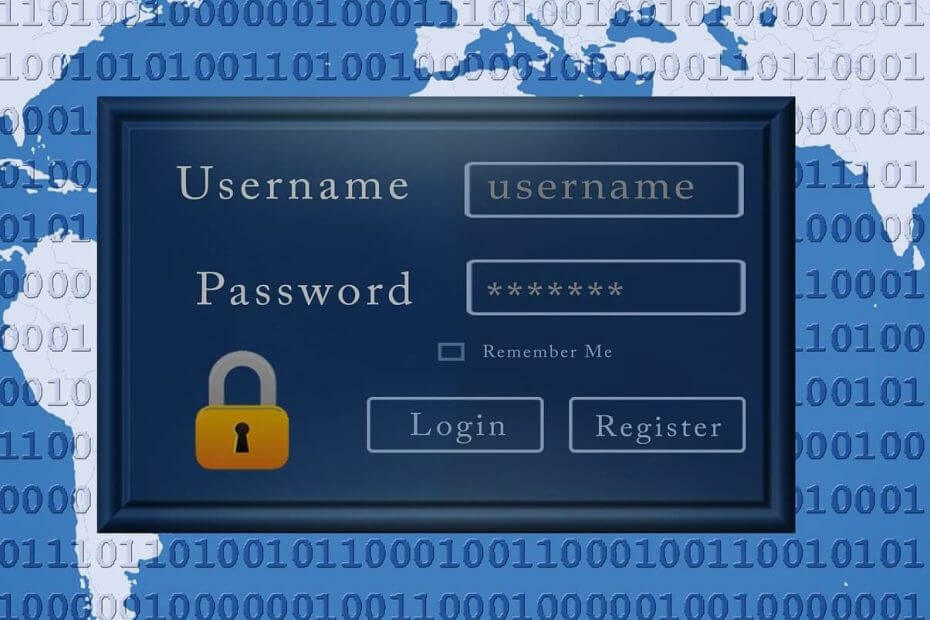- Win32/Dartsmound jest znany z instalowania szerokiej gamy niechcianych programów na twoim komputerze.
- Jeśli nie wiesz jak usunąć wirusa Win32 z Windows 10, zebraliśmy dla Ciebie najskuteczniejsze rozwiązania.
- Musisz wykonać pełne skanowanie systemu, aby usunąć wirusa libmfx w32 i użyć doskonałego oprogramowania antywirusowego innej firmy.
- Usuń również podejrzane rozszerzenia i usuń wpisy rejestru, wykonując poniższe czynności.

To oprogramowanie sprawi, że sterowniki będą działały, dzięki czemu będziesz chroniony przed typowymi błędami komputera i awariami sprzętu. Sprawdź teraz wszystkie sterowniki w 3 prostych krokach:
- Pobierz poprawkę sterownika (zweryfikowany plik do pobrania).
- Kliknij Rozpocznij skanowanie znaleźć wszystkie problematyczne sterowniki.
- Kliknij Zaktualizuj sterowniki aby uzyskać nowe wersje i uniknąć wadliwego działania systemu.
- DriverFix został pobrany przez 0 czytelników w tym miesiącu.
Win32/Dartsmound to pakiet oprogramowania wysokiego ryzyka, który instaluje niechciane oprogramowanie w systemie w tym samym czasie, co oprogramowanie, które próbujesz zainstalować.
Ten trojan zakrada się do twojego komputera, dokonując nieautoryzowanych modyfikacji ustawień systemu. Alerty z Twojego programu antywirusowego mogą być jedynym objawem, który zobaczysz.
Win32/Dartsmound może zainstalować szeroką gamę niechcianego oprogramowania na twoim komputerze: od adware i paski narzędzi, które spowalniają nawigację po Internecie do złośliwego oprogramowania, które umożliwia hakerom zdalny dostęp do Twojego system.
Gdy dostanie się do komputera, natychmiast modyfikuje wpisy rejestru systemu Windows i generuje wiele ukrytych plików.
Ponieważ Win32/Dartsmound jest poważny złośliwe oprogramowanie, odinstalowanie go jest priorytetem. Poniżej znajdziesz kilka obejść, aby całkowicie usunąć Win32/Dartsmound z komputera.
Jak mogę usunąć Win32/Dartsmound w systemie Windows 10?
1. Odinstaluj wszystkie niechciane/podejrzane programy
- wciśnij Klawisz Windows + I otworzyć Aplikacja Ustawienia.
- Przejdź do Aplikacje Sekcja.

- Znajdź podejrzaną aplikację i kliknij application Odinstaluj przycisk, aby go usunąć.

Po usunięciu aplikacji sprawdź, czy problem nadal występuje.
Pamiętaj, że to złośliwe oprogramowanie może ukrywać się jako rzeczywista aplikacja, więc jeśli zauważysz jakieś aplikację, której sam nie zainstalowałeś, usuń ją, a to paskudne złośliwe oprogramowanie powinno zniknąć jako dobrze.
Aby być po bezpiecznej stronie, przeprowadź szybkie badanie każdej podejrzanej aplikacji, zanim ją usuniesz.
Chociaż ta metoda jest przydatna podczas usuwania aplikacji, czasami niektóre pozostawione pliki i wpisy rejestru mogą pozostać nawet po odinstalowaniu aplikacji.
Aby całkowicie usunąć podejrzaną aplikację, wraz ze wszystkimi jej plikami i wpisami w rejestrze, zaleca się użycie oprogramowania dezinstalacyjnego.
Oprogramowanie dezinstalacyjne to specjalna aplikacja, która może usunąć z komputera dowolne oprogramowanie wraz ze wszystkimi jego plikami i wpisami w rejestrze.
W ten sposób upewnisz się, że podejrzana aplikacja zostanie całkowicie usunięta z komputera wraz ze wszystkimi jej złośliwymi plikami.
Jeśli szukasz dobrego oprogramowania do deinstalacji, będziemy musieli polecić specjalne narzędzie do usuwania.
Nasze narzędzie rekomendacji nie tylko usunie oprogramowanie, którego musisz się pozbyć, ale także jego resztki.
Jest to bardzo ważne, ponieważ wiele z tych resztek może być przyczyną różnych błędów na komputerze.
⇒ Pobierz deinstalator IObit
2. Wykonaj pełne skanowanie systemu
Jeśli masz problemy z wirusem Win32/Dartsmound na swoim komputerze, musisz wykonać pełne skanowanie systemu.
Aby to zrobić, musisz mieć odpowiednie oprogramowanie antywirusowe. Istnieje wiele aplikacji antywirusowych, które mogą pomóc w rozwiązaniu tego problemu.
Jeśli jednak Twój obecny program antywirusowy nie może usunąć tego zagrożenia, powinieneś rozważyć przejście na inne oprogramowanie antywirusowe.
Nasze zalecenie antywirusowe zapewnia doskonałą ochronę, więc powinno być w stanie usunąć prawie każde zagrożenie z komputera.
To oprogramowanie antywirusowe ma również specjalną funkcję, która ostrzega za każdym razem, gdy system jest zagrożony i pomaga pozbyć się problemu.
Jest to idealne narzędzie dla tych, którzy nie są użytkownikami komputerów wysokiego poziomu.

ESET NOD32 Antywirus
Aktywuj najlepszą ochronę przed Win32/Dartsmound i innymi złośliwymi infekcjami.
3. Usuń podejrzane rozszerzenia
- otwarty Chrom i otwórz Menu przycisk. Teraz wybierz Więcej narzędzi > Rozszerzenia.

- Znajdź podejrzane rozszerzenie i kliknij mały przełącznik obok niego, aby je wyłączyć.

Czasami wirus Win32/Dartsmound może podszywać się pod rozszerzenie przeglądarki. Aby rozwiązać ten problem, zaleca się otwarcie przeglądarki i usunięcie wszelkich potencjalnie podejrzanych rozszerzeń.
Po wyłączeniu podejrzanego rozszerzenia sprawdź, czy problem nadal występuje.
Jeśli problem już się nie pojawia, usuń podejrzane rozszerzenie i sprawdź, czy to rozwiąże problem.
Pokazaliśmy, jak usunąć rozszerzenia w Google Chrome, ale proces powinien być podobny we wszystkich innych przeglądarkach.
4. Ręcznie usuń wpisy rejestru dokonane przez Win32/Dartsmound
- naciśnij Klawisz Windows + R i wejdź regedit. naciśnij Wchodzić lub kliknij dobrze.

- Iść do Plik > Eksportuj.

- Teraz ustaw Zakres eksportu do Wszystko. Wprowadź żądaną nazwę pliku i kliknij Zapisać przycisk, aby go zapisać. Jeśli coś pójdzie nie tak po zmodyfikowaniu rejestru, po prostu uruchom plik, który właśnie utworzyłeś, a łatwo przywrócisz rejestr do pierwotnego stanu.

- Teraz przejdź do Edycja > Znajdź lub po prostu naciśnij Ctrl + F skrót.
- Wchodzić SoftwareBundler: Win32/Dartsmound i naciśnij Znajdź następny przycisk. Po zlokalizowaniu wszelkich wpisów związanych z Win32/Dartsmound usuń je. Teraz powtórz wyszukiwanie, aż znajdziesz i usuniesz wszystkie problematyczne wpisy.

Wirus Win32/Dartsmound może wprowadzać zmiany w rejestrze, a jeśli chcesz usunąć to złośliwe oprogramowanie, ważne jest, aby usunąć wszystkie jego wpisy z rejestru.
Jest to nieco zaawansowana procedura, więc musisz zachować szczególną ostrożność, ponieważ rejestr jest dość delikatny. Po usunięciu wszystkich wpisów z rejestru sprawdź, czy problem nadal występuje.
Pamiętaj, że to rozwiązanie jest przeznaczone dla zaawansowanych użytkowników, więc jeśli po zmodyfikowaniu rejestru pojawią się nowe problemy, po prostu uruchom plik utworzony w kroku 3, aby przywrócić rejestr.
5. Spróbuj usunąć plik z trybu awaryjnego
- Otworzyć Aplikacja Ustawienia. I idź do Aktualizacja i bezpieczeństwo Sekcja.

- Wybierać Poprawa z lewego okienka. W prawym okienku kliknij Zrestartuj teraz przycisk.

- Powinieneś teraz zobaczyć listę opcji. Wybierać Rozwiązywanie problemów > Opcje zaawansowane > Ustawienia uruchamiania. Kliknij Uruchom ponownie przycisk.
- Po ponownym uruchomieniu komputera powinieneś zobaczyć listę opcji. Wybierz wersję trybu awaryjnego, której chcesz użyć, naciskając odpowiedni klawisz na klawiaturze.
- Po wejściu w tryb awaryjny spróbuj znaleźć i usunąć problematyczny plik.
Jeśli nie możesz usunąć wirusa Win32/Dartsmound z komputera, być może będziesz w stanie to zrobić w trybie awaryjnym.
Jeśli nie wiesz, tryb awaryjny to specjalny segment systemu Windows, który działa z ustawieniami domyślnymi i używając go, możesz rozwiązać ten problem.
6. Wykonaj czysty rozruch
- naciśnij Klawisz Windows + R. Kiedy Biegać otwiera się okno dialogowe, wprowadź msconfig i kliknij DOBRZE.
- Konfiguracja systemu pojawi się okno. Przejdź do Usługi tab i sprawdźUkryj wszystkie usługi Microsoft opcja. Teraz kliknij Wyłącz wszystkie przycisk.
- Przejdź do Uruchomienie tab i kliknij Otwórz Menedżera zadań.
-
Menadżer zadań pojawi się teraz, a zobaczysz listę aplikacji startowych. Kliknij prawym przyciskiem myszy pierwszy wpis na liście i wybierz Wyłączyć z menu. Powtórz ten krok i wyłącz wszystkie aplikacje startowe.

- Po wykonaniu tej czynności musisz wrócić do Konfiguracja systemu okno. Kliknij Zastosować i dobrze aby zapisać zmiany i ponownie uruchomić komputer.
Czasami wirus Win32/Dartsmound może być nieużywany jako zwykła aplikacja i uruchamiać się automatycznie na komputerze. Możesz jednak rozwiązać ten problem, wykonując czysty rozruch.
W ten sposób uniemożliwisz automatyczne uruchamianie wszystkich aplikacji i usług startowych w systemie Windows 10.
Po ponownym uruchomieniu komputera sprawdź, czy problem nadal występuje. Jeśli problem już się nie pojawia, musisz znaleźć podejrzaną aplikację lub usługę i usunąć ją z komputera.
Wirus Win32/Dartsmound może być problematyczny, zwłaszcza, że może podszywać się pod zwykłą aplikację.
Jeśli chcesz otrzymać darmowy program antywirusowy dla systemu Windows 10, aby bezpiecznie chronić komputer z systemem Windows 10 przed zagrożeniami złośliwym oprogramowaniem, koniecznie sprawdź najlepsze narzędzia antywirusowe z dożywotnią licencją.
Powinieneś jednak być w stanie go znaleźć i usunąć za pomocą jednego z naszych rozwiązań. Daj nam znać, który z nich zadziałał, sięgając do sekcji komentarzy poniżej.